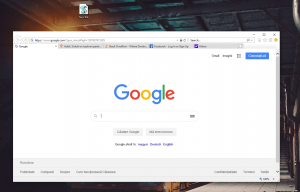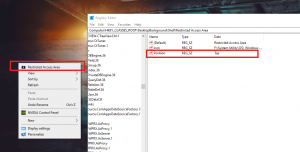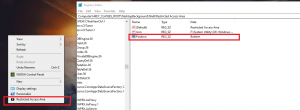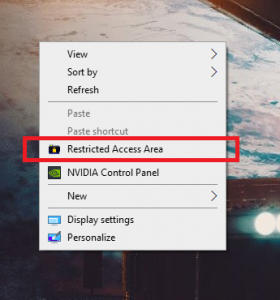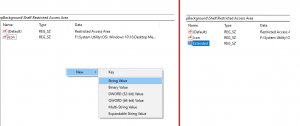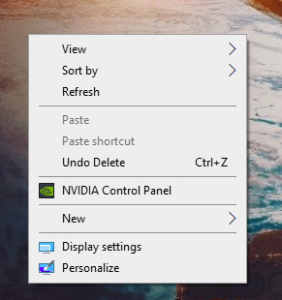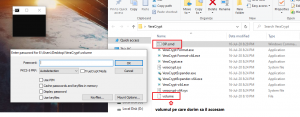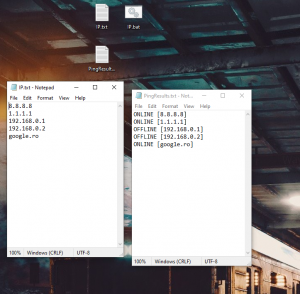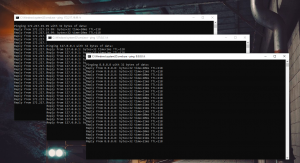Android 11 introduced a number of changes, but one that might catch you off guard is how screenshots work. The functionality is mostly the same as older versions of the operating system (OS), but Google moved things around a bit. Here is how screenshots work on Android.
[mai mult...]How to Change Your CarPlay Wallpaper
When it comes to CarPlay, Apple doesn’t let you modify much of the in-car infotainment system’s appearance. Thankfully, as long as you’re running iOS 14 or higher on your iPhone, you can change the CarPlay wallpaper. Here’s how.
[mai mult...]How to Play Mozilla Firefox’s Hidden Unicorn Pong Game
It seems like every browser has a hidden game these days. Chrome has a dinosaur game, Edge has surfing, and Firefox has . . . unicorn pong? Yep, you read that right—here’s how to play it.
[mai mult...]Deschidere pagini multiple cu Internet Explorer folosind VBScript
Deschidere pagini multiple cu Internet Explorer folosind VBScript
Pasul 1
Intr-un editor de text copiem codul urmator:
Const NewTab = &h800
Dim objExplorer
Set objExplorer = CreateObject(“InternetExplorer.Application”)
NavigateIE_Tabs “http://www.google.com”,””
NavigateIE_Tabs “https://askit.ro”,NewTab
NavigateIE_Tabs “http://www.stackoverflow.com”,NewTab
NavigateIE_Tabs “https://www.facebook.com”,NewTab
NavigateIE_Tabs “https://www.yahoo.com”,NewTab
Sub NavigateIE_Tabs(URL,Arg)
Const NewTab = &h800
with objExplorer
.Navigate2 URL,Arg
.AddressBar = 1
.Visible = 1
.ToolBar = 1
.StatusBar = 1
end with
End Sub
Pasul 2
Salvam fisierul cu extensia .vbs.
In cazul in care codul nu functioneaza, trebuie sa inlocuim manual simbolul ” ,deoarece site-ul ii schimba formatul.
[mai mult...]Cum putem schimba pozitia unei aplicatii afisate in Context Menu
Cum putem schimba pozitia unei aplicatii (sus, mijloc sau jos) afisate in Context Menu
Pasul 1
Deschidem regedit si mergem pe calea programului nostru, in cazul de fata – HKEY_CLASSES_ROOT\DesktopBackground\Shell\Restricted Access Area
Pasul 2
Click dreapta – New – String Value
Pasul 3
Modificam New Value #1 in Position, apoi dam dublu click, iar la Value data scriem – Top, Middle sau Bottom, in functie de cum dorim sa fie pozitionata.
Cum putem ascunde o aplicatie afisata in Context Menu
Cum putem ascunde o aplicatie afisata in Context Menu:
In cazul in care dorim sa ascundem o aplicatie din Context Menu, putem face urmatorul lucru:
Pasul 1
Deschidem regedit si mergem pe calea programului nostru, in cazul de fata – HKEY_CLASSES_ROOT\DesktopBackground\Shell\Restricted Access Area
Pasul 2
Click dreapta – New – String Value
Pasul 3
Modificam New Value #1 in Extended
Pentru a aparea programul, tinem apasat tasta Shift si apasam click dreapta.
[mai mult...]Batch file pentru accesarea mult mai rapida a unui fisier criptat cu TrueCrypt
In cazul in care dorim sa folosim un batch file pentru a accesa mult mai simplu si mult
mai rapid un volum criptat cu TrueCrypt, putem folosi urmatorul script.
Pasul 1:
Copiem codul de mai jos intr-un editor de text.
@echo off
mode con:cols=15 lines=5
title
cls
F:\Pictures\TrueCrypt /q background /e /m rm /v “G:\TrueCrypt Volume”
:1
exit
Pasul 2:
Modificam path-ul programului TrueCrypt, in cazul meu F:\Pictures\TrueCrypt, si locatia volumului pe care dorim sa il accesam > G:\TrueCrypt Volume
Pasul 3:
Salvam textul punandu-i orice nume + .bat la sfarsit.
[mai mult...]Batch file pentru accesarea mult mai rapida a unui fisier criptat cu VeraCrypt
In cazul in care dorim sa folosim un batch file pentru a accesa un volum criptat mult mai simplu si mult
mai rapid, putem folosi urmatorul script.
Pasul 1:
Copiem codul de mai jos intr-un editor de text.
@echo off
mode con:cols=15 lines=5
title
cls
VeraCrypt.exe /q background /e /m rm /v “volume”
goto 1
:1
exit
Pasul 2:
Salvam textul punandu-i orice nume + .bat la sfarsit.
Pasul 3:
Atat batch file-ul, cat si fisierul criptat, trebuie sa se afle in aceeasi locatie cu executabilul VeraCrypt. Volume este denumirea fisierului criptat in acest exemplu.
[mai mult...]Batch file : Ping adrese IP multiple, exportate intr-un fisier txt
In cazul in care dorim sa folosim un batch file pentru a verifica statusul (online&offline) unor IP-uri, exportare intr-un fisier txt, putem folosi urmatorul script.
Pasul 1:
Copiem codul de mai jos intr-un editor de text.
@Echo Off
mode con:cols=15 lines=5
Set “ServerList=E:\Users\Desktop\IP.txt”
Set “LogFile=E:\Users\Desktop\PingResults.txt”
If Not Exist “%ServerList%” Exit /B
>”%LogFile%” (For /F UseBackQ %%A In (“%ServerList%”
) Do Ping -n 1 %%A|Find “TTL=”>Nul&&(Echo ONLINE [%%A])||Echo OFFLINE [%%A])
Pasul 2:
Salvam textul punandu-i orice nume (fara ping) + .bat la sfarsit.
Pasul 3:
Trebuie creat un fisier txt, in cazul nostru IP.txt, unde vom introduce adresele pe care dorim sa le verificam.
Pasul 4:
Rulam scriptul, iar acesta va crea un nou fisier txt (PingResults.txt), unde vom regasi afisat informatiile dorite.
La ServerList si LogFile introducem path-ul dorit, in cazul de fata : E:\Users\Desktop\IP.txt si E:\Users\Desktop\PingResults.txt.
In cazul in care codul nu functioneaza, ar trebui sa inlocuim simbolul ” deoarece site-ul ii schimba formatul.
[mai mult...]Batch file : Ping adrese IP multiple, casute diferite
In cazul in care dorim sa folosim comanda ping pentru a verifica mai multe adrese IP in acelasi timp, fara a deschide manual fiecare casuta CMD, si fara a tasta de fiecare data comanda si adresa, putem folosi urmatorul script.
Pasul 1:
Copiem codul de mai jos intr-un editor de text.
@echo off
START cmd /k ping 8.8.8.8 /t
START cmd /k ping 127.0.0.1 /t
START cmd /k ping 172.217.19.99 /t
Pasul 2 :
Introducem adresele ip dorite. In cazul meu 8.8.8.8, 127.0.0.1, 172.217.19.99.
Pasul 3 :
Salvam textul punandu-i orice nume (fara ping) + .bat la sfarsit.